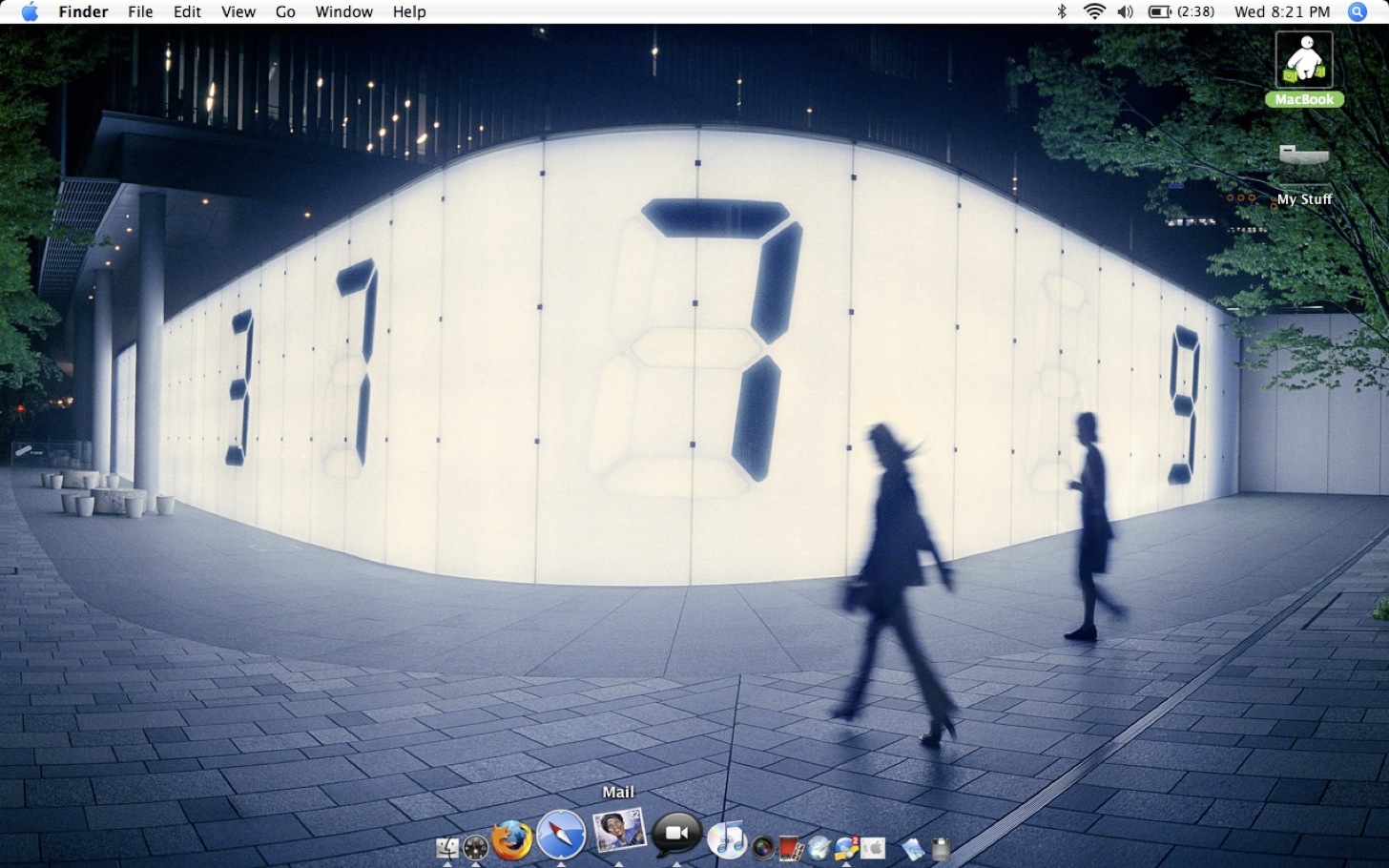
Photo by: Terry Johnston
デフォルトのままだと、Finderを新規で開く際のフォルダはマイファイルが開くことになります。
しかしマイフォルダはごちゃごちゃしていてここが開いて欲しくない方って結構いると思います。
実はFinderを新規で開くフォルダは指定できます。
「マイファイルにはもううんざりだ!」
という方はぜひ参考にしてみてください!
Finderを新規で開いたら忌まわしきマイファイルが・・・。
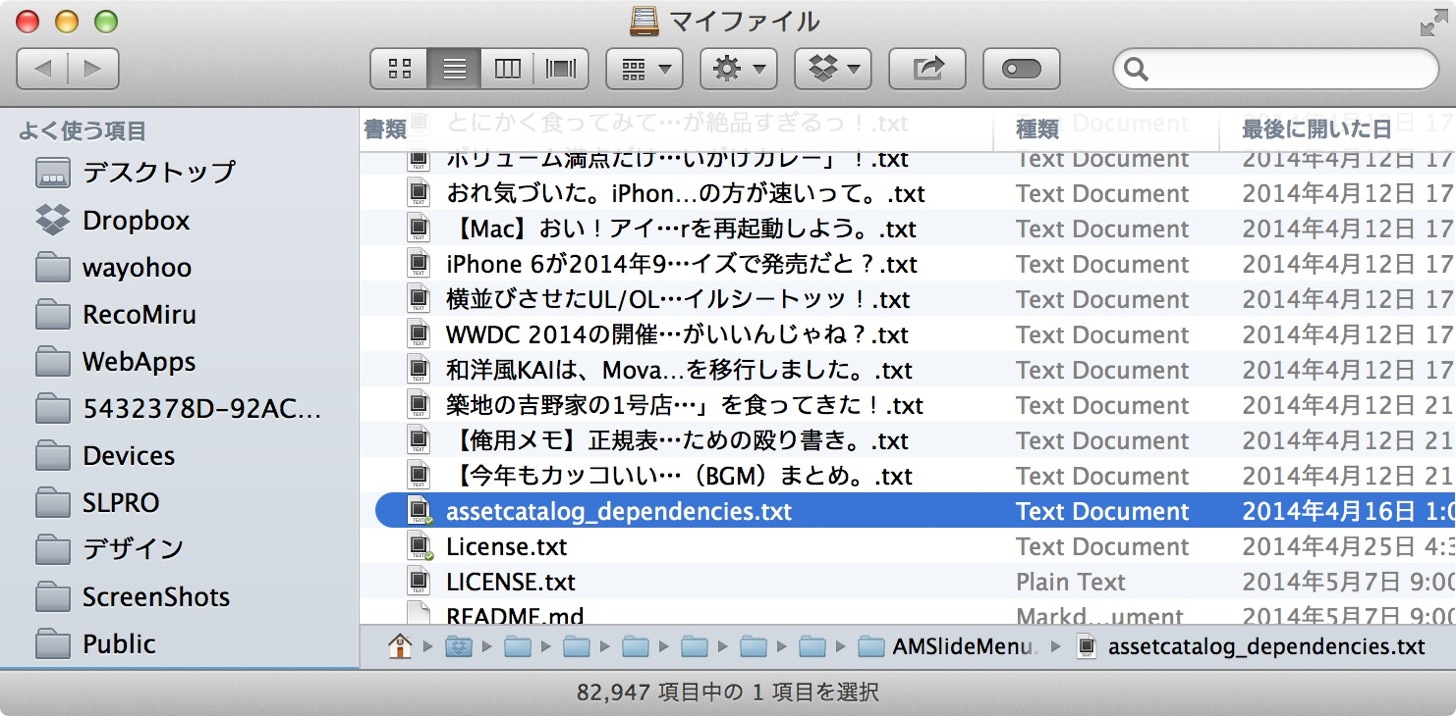
でもご安心ください!新規で開くフォルダは指定できます!
メニューバーのFinderをクリックして環境設定をクリックしましょう。↓↓
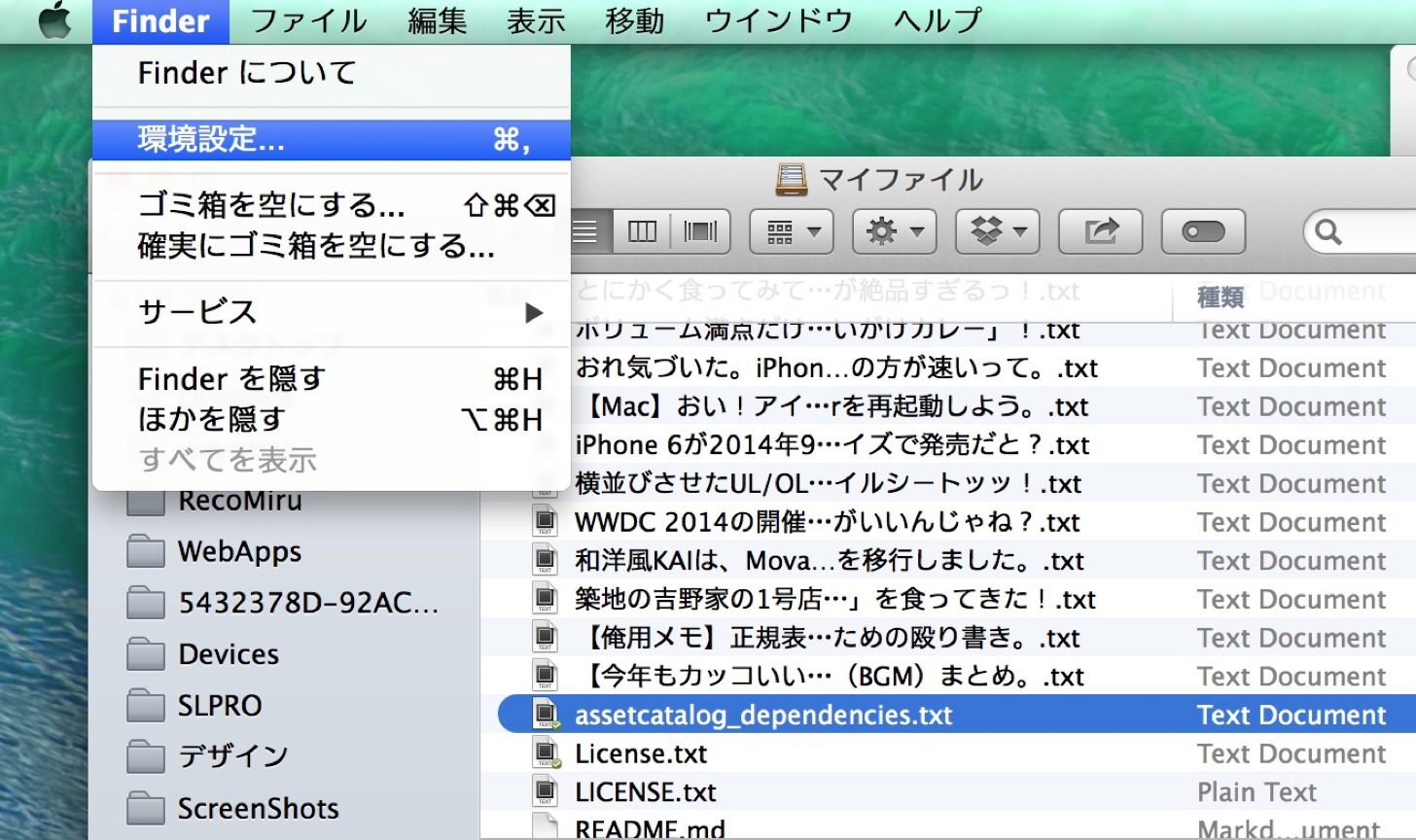
「新規 Finder ウインドウで次を表示:」が設定項目となっています。クリックしましょう。↓↓
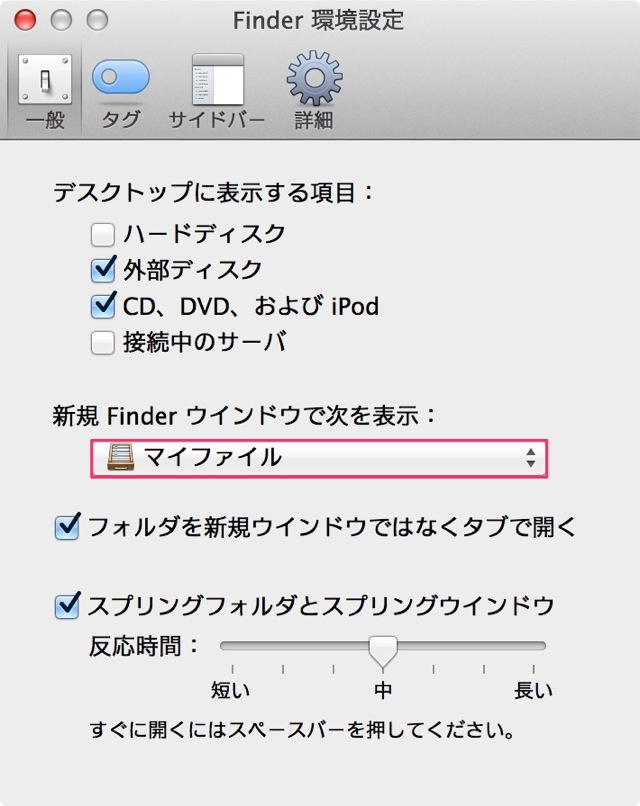
Finderを新規で開いたときに開きたいフォルダを指定します。僕はデスクトップに指定しましたが、他のフォルダにしたい場合は「その他」をクリックすれば、あらゆるフォルダを指定することが可能です。↓↓
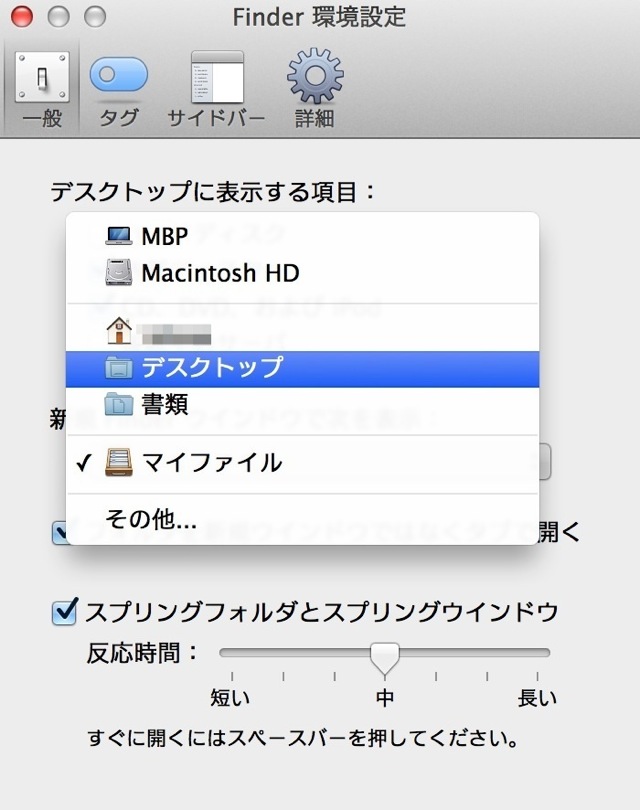
指定したフォルダに表示が変われば設定完了です。↓↓
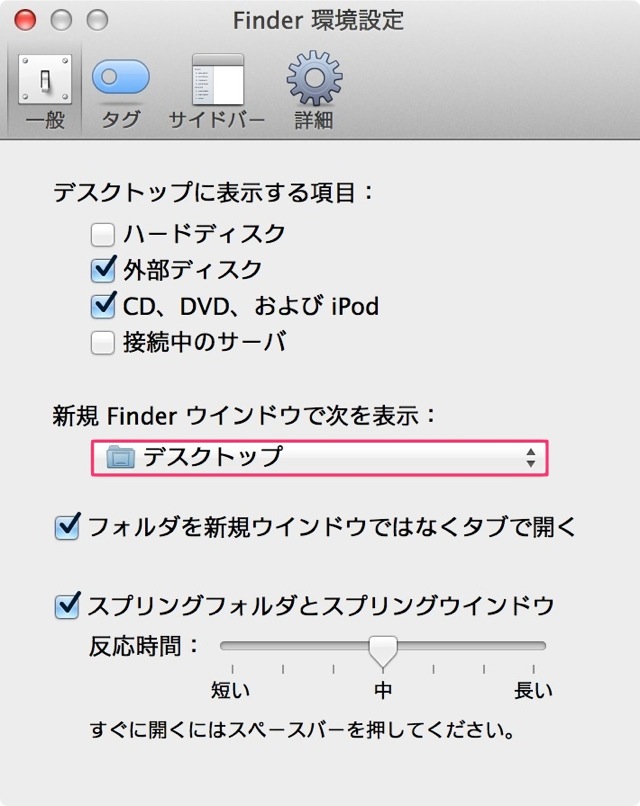
さっそくFinderを新規に開いてみましょう。マイファイルじゃなく、指定したフォルダがいきなり開いてくれます。↓↓
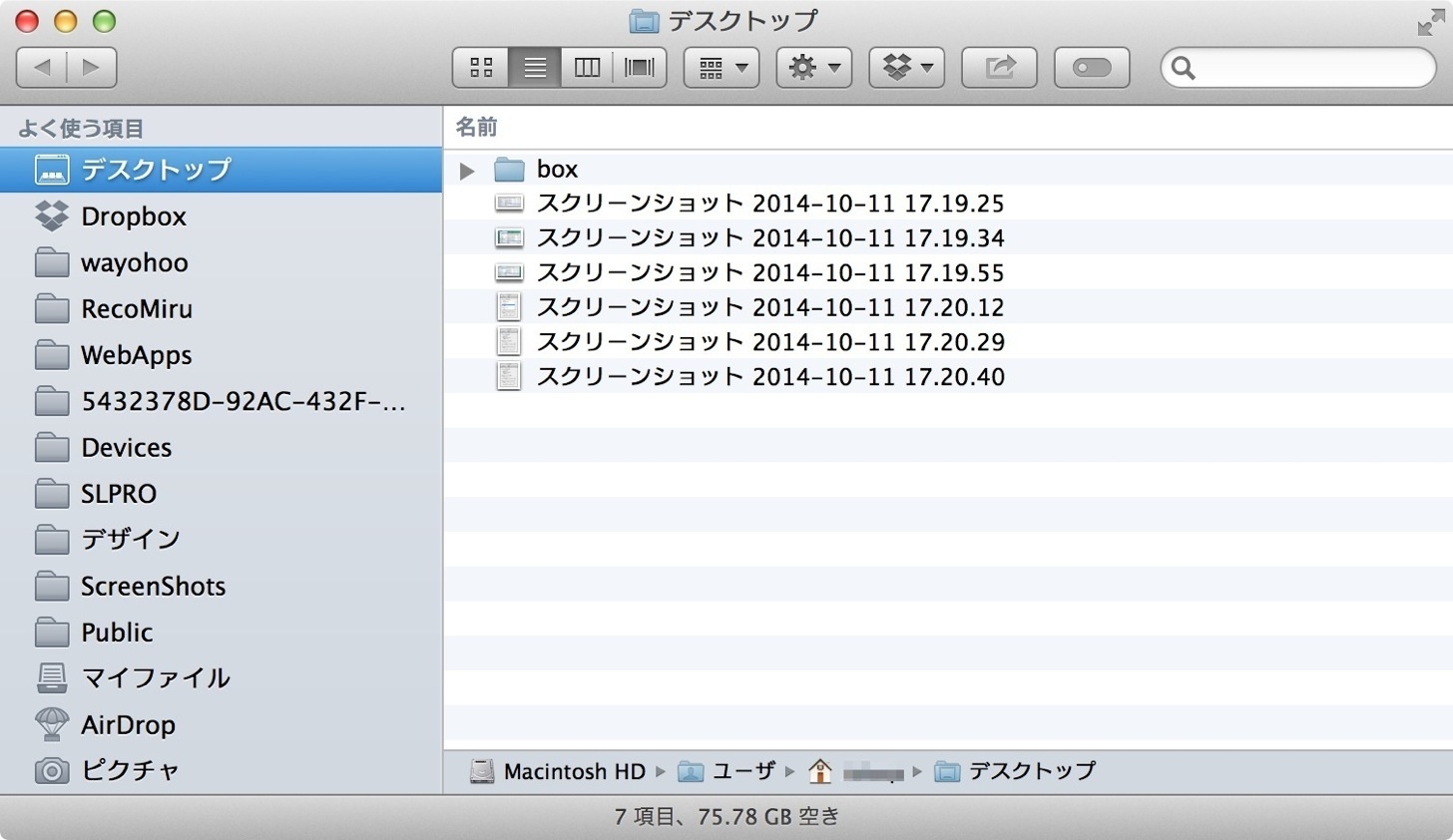
あとがき
ちょっとしたことですが、ちょっとしたこと改善で驚くほどMacの使い勝手は変わってくるので、マイファイルが開くことに違和感を持ってた方はぜひ参考にしてみてください。


